Soubory CSV často obsahují tabulková data, kde jsou hodnoty obvykle odděleny čárkou. Soubor CSV můžete převést na PDF a také soubor PDF na soubor CSV pomocí C# nebo VB.NET. Aspose API nabízí mnoho funkcí pro manipulaci se soubory a převody. Podívejme se na následující nadpisy, abychom se naučili převod CSV a PDF:
- Převaděč CSV do PDF a PDF do CSV - Instalace API
- Převeďte CSV na soubor PDF programově pomocí C# nebo VB.NET
- Převeďte PDF na soubor CSV programově pomocí C# nebo VB.NET
Převaděč CSV do PDF a PDF do CSV - Instalace API
Ve svém prostředí musíte nainstalovat Aspose.Cells for .NET a také Aspose.PDF for .NET API. Tato rozhraní API můžete rychle nakonfigurovat buď stažením souborů DLL z části ke stažení, nebo můžete spustit následující příkazy ve Správci balíčků NuGet v nabídce Nástroje v IDE Microsoft Visual Studio.
PM> Install-Package Aspose.Cells
PM> Install-Package Aspose.Pdf
Po úspěšné konfiguraci rozhraní API jsme všichni připraveni provést vzájemnou konverzi souborů CSV a PDF.
Převeďte CSV na soubor PDF programově pomocí C# nebo VB.NET
Soubory CSV obsahují hodnoty oddělené čárkou, které jsou obvykle odlišeny čárkou. Navíc každý řádek v souboru CSV označuje n-tici nebo řádek dat. Soubor CSV můžete snadno převést na dokument PDF programově pomocí jazyků C# nebo VB.NET. Pomocí vlastnosti TxtLoadOptions.Separator můžete ovládat, který symbol chcete nastavit jako oddělovací znak. Podobně můžete také nastavit hodnotu řetězce jako oddělovač pomocí vlastnosti TxtLoadOptions.SeparatorString. Chcete-li převést soubor CSV do formátu PDF, musíte postupovat podle následujících kroků:
- Inicializujte objekt třídy TxtLoadOptions
- Určete oddělovač pomocí vlastnosti Separator
- Načíst vstupní soubor CSV
- Uložte výstupní soubor PDF
Následující fragment kódu je založen na těchto krocích, které ukazují, jak převést CSV do PDF programově pomocí C# nebo VB.NET:
// Inicializujte objekt třídy TxtLoadOptions
Aspose.Cells.TxtLoadOptions option = new Aspose.Cells.TxtLoadOptions();
option.Separator = ',';
// Načtěte vstupní soubor CSV
Aspose.Cells.Workbook workbook = new Aspose.Cells.Workbook(dataDir + "Test.csv" , option);
// Uložit výstupní soubor PDF
workbook.Save(dataDir + "Sample.pdf", Aspose.Cells.SaveFormat.Pdf);
Vložte soubor CSV
My Data,,,,,,,
Items A,Items B,Items C,Items D,Items E,Items F,Items G,Items H
12,23,33,66,11,87,99,33
23,22,33,77,31,22,45,56
34,11,12,23,22,34,11,12
45,43,54,88,36,45,45,37
65,65,65,65,13,65,9,35
34,22,27,22,32,23,23,32
213,186,224,341,145,276,232,205
Snímek obrazovky výstupního souboru PDF
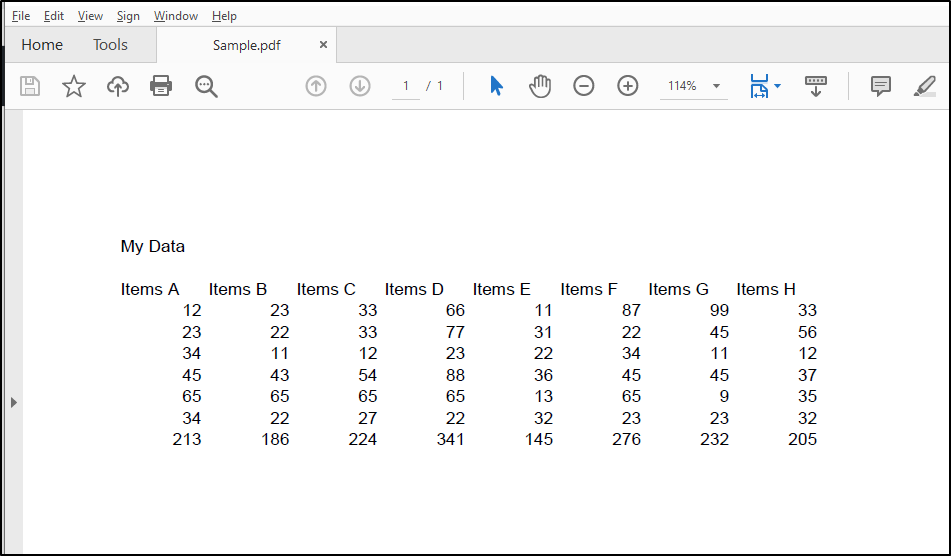
Převeďte PDF na soubor CSV programově pomocí C# nebo VB.NET
Soubory PDF mohou obsahovat data ve formě tabulky. Takový soubor PDF můžete převést na CSV ve svých aplikacích .NET. Aspose.PDF for .NET API jste již nainstalovali pomocí příkazu NuGet, který jsme probrali v části Instalace výše. Níže jsou uvedeny kroky pro převod souboru PDF na soubor CSV:
- Inicializujte objekt třídy ExcelSaveOptions
- Nastavte formát ExcelFormat.CSV pro výstupní soubor
- Načíst vstupní soubor PDF
- Uložit výstupní soubor CSV
Níže uvedený kód ukazuje, jak převést PDF na CSV programově pomocí C# nebo VB.NET:
// Inicializujte objekt třídy ExcelSaveOptions
ExcelSaveOptions options = new ExcelSaveOptions();
options.ConversionEngine = ExcelSaveOptions.ConversionEngines.NewEngine;
// Nastavte formát jako CSV
options.Format = ExcelSaveOptions.ExcelFormat.CSV;
// Načíst vstupní soubor PDF
Document pdfDocument = new Document("Sample.pdf");
// Uložit výstupní soubor CSV
pdfDocument.Save("Sample.csv", options);
Závěr
V tomto článku jsme prozkoumali, jak převést CSV do PDF a PDF do CSV programově pomocí C# nebo VB.NET ve vašich aplikacích .NET. Naučili jsme se, jak analyzovat znak nebo oddělovač řetězce v souborech CSV. Kromě toho nás můžete kontaktovat na Free Support Forum pro jakoukoli další pomoc.